组态王软件详细教程__第六讲_配方
- 格式:doc
- 大小:526.00 KB
- 文档页数:4
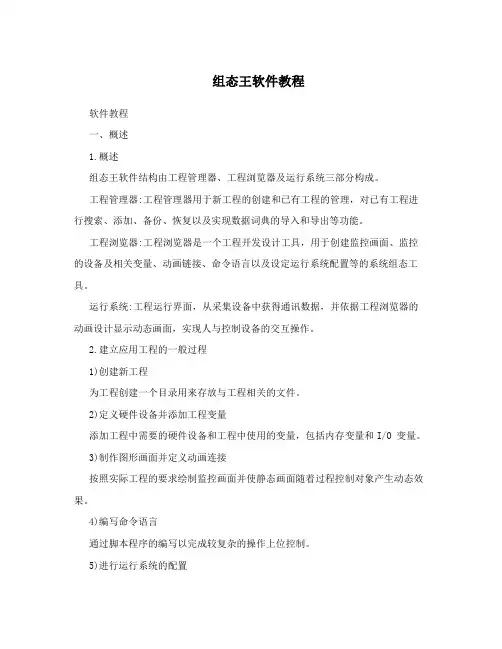
组态王软件教程软件教程一、概述1.概述组态王软件结构由工程管理器、工程浏览器及运行系统三部分构成。
工程管理器:工程管理器用于新工程的创建和已有工程的管理,对已有工程进行搜索、添加、备份、恢复以及实现数据词典的导入和导出等功能。
工程浏览器:工程浏览器是一个工程开发设计工具,用于创建监控画面、监控的设备及相关变量、动画链接、命令语言以及设定运行系统配置等的系统组态工具。
运行系统:工程运行界面,从采集设备中获得通讯数据,并依据工程浏览器的动画设计显示动态画面,实现人与控制设备的交互操作。
2.建立应用工程的一般过程1)创建新工程为工程创建一个目录用来存放与工程相关的文件。
2)定义硬件设备并添加工程变量添加工程中需要的硬件设备和工程中使用的变量,包括内存变量和I/O 变量。
3)制作图形画面并定义动画连接按照实际工程的要求绘制监控画面并使静态画面随着过程控制对象产生动态效果。
4)编写命令语言通过脚本程序的编写以完成较复杂的操作上位控制。
5)进行运行系统的配置对运行系统、报警、历史数据记录、网络、用户等进行设置,是系统完成用于现场前的必备工作。
6)保存工程并运行完成以上步骤后,一个可以拿到现场运行的工程就制作完成了。
二、建立一个新工程1.工程管理器组态王工程管理器是用来建立新工程,对添加到工程管理器的工程做统一的管理。
工程管理器的主要功能包括:新建、删除工程,对工程重命名,搜索组态王工程,修改工程属性,工程备份、恢复,数据词典的导入导出,切换到组态王开发或运行环境等。
2.工程浏览器工程浏览器是组态王6.55 的集成开发环境。
3.定义外部设备和数据变量组态王把那些需要与之交换数据的硬件设备或软件程序都作为外部设备使用。
外部硬件设备通常包括PLC、仪表、模块、变频器、板卡等;外部软件程序通常指包括DDE、OPC 等服务程序。
按照计算机和外部设备的通讯连接方式,则分为:串行通信(232/422/485)、以太网、专用通信卡(如CP5611)等。
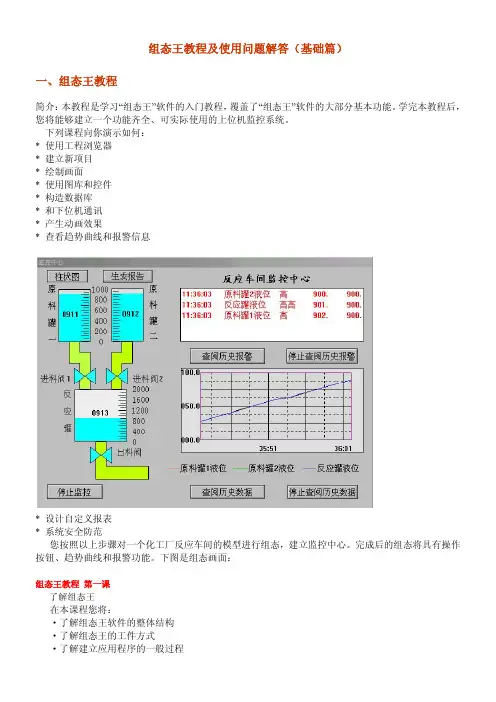
组态王教程及使用问题解答(基础篇)一、组态王教程简介:本教程是学习“组态王”软件的入门教程,覆盖了“组态王”软件的大部分基本功能。
学完本教程后,您将能够建立一个功能齐全、可实际使用的上位机监控系统。
下列课程向你演示如何:* 使用工程浏览器* 建立新项目* 绘制画面* 使用图库和控件* 构造数据库* 和下位机通讯* 产生动画效果* 查看趋势曲线和报警信息* 设计自定义报表* 系统安全防范您按照以上步骤对一个化工厂反应车间的模型进行组态,建立监控中心。
完成后的组态将具有操作按钮、趋势曲线和报警功能。
下图是组态画面:组态王教程第一课了解组态王在本课程您将:·了解组态王软件的整体结构·了解组态王的工件方式·了解建立应用程序的一般过程组态王软件的结构“组态王”是运行于Microsoft Windows 98/NT中文平台的全中文界面的组态软件,采用了多线程、COM组件等新技术,实现了实时多任务,软件运行稳定可靠。
组态王具有一个集成开发环境“组态王工程浏览器”,在工程浏览器中您可以查看工程的各个组成部分,也可以完成构造数据库、定义外部设备等工作。
画面的开发和运行由工程浏览器调用画面制作系统TOUCHMAK和画面运行系统TOUCHVEW来完成的。
TOUCHMAK是应用程序的开发环境。
您需要在这个环境中完成设计画面、动画连接等工作。
TOUCHMAK具有先进完善的图形生成功能;数据库中有多种数据类型,能合理地抽象控制对象的特性;对变量报警、趋势曲线、过程记录、安全防范等重要功能都有简单的操作办法。
TOUCHVEW是“组态王”软件的实时运行环境,在TOUCHMAK中建立的图形画面只有在TOUCHVEW中才能运行。
TOUCHVEW从工业控制对象中采集数据,并记录在实时数据库中。
它还负责把数据的变化用动画的方式形象地表示出来,同时完成变量报警、操作记录、趋势曲线等监视功能,并生成历史数据文件。
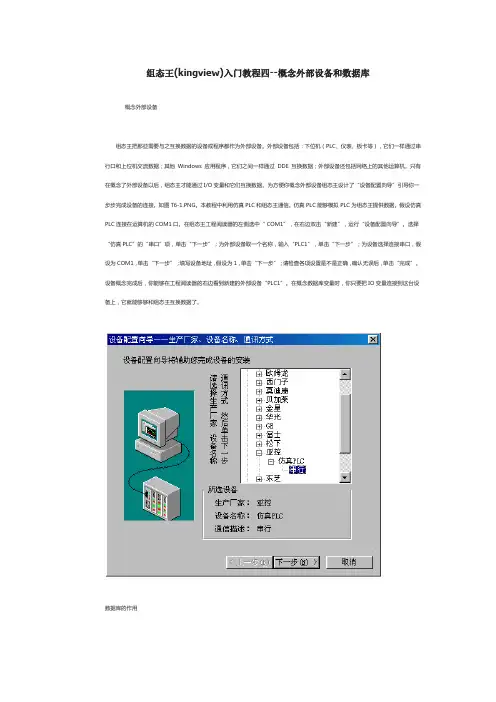
组态王(kingview)入门教程四--概念外部设备和数据库概念外部设备组态王把那些需要与之互换数据的设备或程序都作为外部设备。
外部设备包括:下位机(PLC、仪表、板卡等),它们一样通过串行口和上位机交流数据;其他Windows 应用程序,它们之间一样通过DDE 互换数据;外部设备还包括网络上的其他运算机。
只有在概念了外部设备以后,组态王才能通过I/O变量和它们互换数据。
为方便你概念外部设备组态王设计了“设备配置向导”引导你一步步完成设备的连接。
如图T6-1.PNG。
本教程中利用仿真PLC和组态王通信。
仿真PLC能够模拟PLC为组态王提供数据。
假设仿真PLC连接在运算机的COM1口。
在组态王工程阅读器的左侧选中“ COM1”,在右边双击“新建”,运行“设备配置向导”。
选择“仿真PLC”的“串口”项,单击“下一步”;为外部设备取一个名称,输入“PLC1”,单击“下一步”;为设备选择连接串口,假设为COM1,单击“下一步”;填写设备地址,假设为1,单击“下一步”;请检查各项设置是不是正确,确认无误后,单击“完成”。
设备概念完成后,你能够在工程阅读器的右边看到新建的外部设备“PLC1”。
在概念数据库变量时,你只要把IO变量连接到这台设备上,它就能够够和组态王互换数据了。
数据库的作用数据库是“组态王”最核心的部份。
在TOUCHVEW运行时,工业现场的生产状况要以动画的形式反映在屏幕上,操作者在运算机前发布的指令也要迅速送达生产现场,所有这一切都是以实时数据库为中介环节,因此说数据库是联系上位机和下位机的桥梁。
变量的类型数据库中寄存的是你制作应用系统时概念的变量和系统预概念的变量。
变量能够分为大体类型和特殊类型两大类。
大体类型的变量又分为“内存变量”和“I/O变量”两类。
“I/O变量”指的是需要“组态王” 和其它应用程序(包括I/O效劳程序)互换数据的变量。
这种数据互换是双向的、动态的,确实是说:在“组态王”系统运行进程中,每当I/O变量的值改变时,该值就会自动写入远程应用程序;每当远程应用程序中的值改变时,“组态王”系统中的变量值也会自动更新。
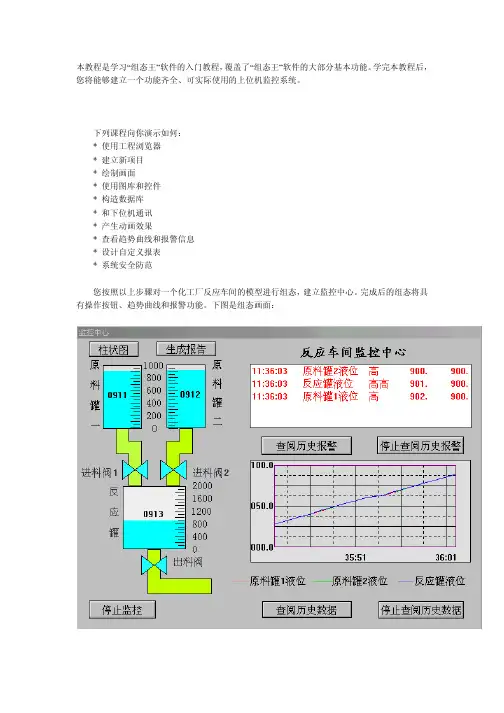

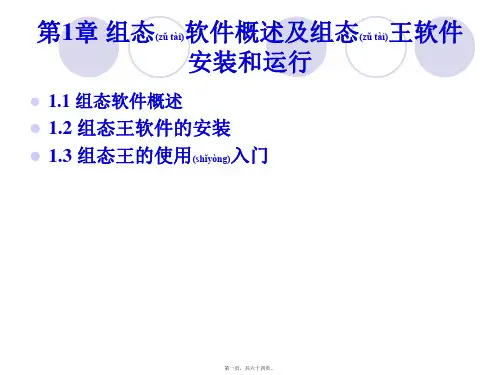

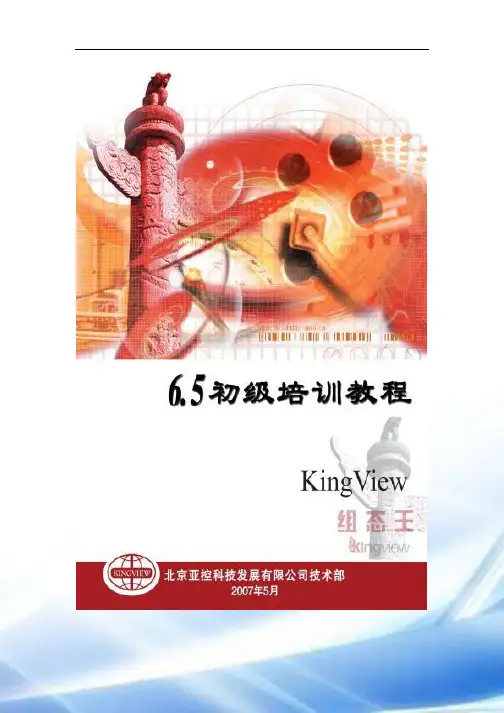
目录第一讲概述⋯⋯⋯⋯⋯⋯⋯⋯⋯⋯⋯⋯⋯⋯⋯⋯⋯⋯⋯⋯⋯⋯⋯ 4第二讲建立一个新工程⋯⋯⋯⋯⋯⋯⋯⋯⋯⋯⋯⋯⋯⋯⋯⋯⋯⋯7 第一节工程管理器第二节工程浏览器第三节定义外部设备和数据变量第三讲创建组态画面⋯⋯⋯⋯⋯⋯⋯⋯⋯⋯⋯⋯⋯⋯⋯⋯⋯⋯⋯25 第一节设计画面第二节动画连接第四讲命令语言⋯⋯⋯⋯⋯⋯⋯⋯⋯⋯⋯⋯⋯⋯⋯⋯⋯⋯⋯⋯⋯38 第一节命令语言第二节常用功能第五讲报警和事件⋯⋯⋯⋯⋯⋯⋯⋯⋯⋯⋯⋯⋯⋯⋯⋯⋯⋯⋯⋯43 第一节概述第二节建立报警和事件窗口第三节报警和事件的输出第六讲趋势曲线⋯⋯⋯⋯⋯⋯⋯⋯⋯⋯⋯⋯⋯⋯⋯⋯⋯⋯⋯⋯⋯52 第一节概述第二节实时趋势曲线第三节历史趋势曲线第七讲控件⋯⋯⋯⋯⋯⋯⋯⋯⋯⋯⋯⋯⋯⋯⋯⋯⋯⋯⋯⋯⋯⋯⋯63 第八讲报表系统⋯⋯⋯⋯⋯⋯⋯⋯⋯⋯⋯⋯⋯⋯⋯⋯⋯⋯⋯⋯⋯68 第一节概述第二节实时数据报表第三节历史数据报表第九讲组态王和数据库连接⋯⋯⋯⋯⋯⋯⋯⋯⋯⋯⋯⋯⋯⋯⋯⋯86 第一节SQL 访问管理器第二节对数据库的操作第三节数据库查询控件第十讲用户管理和权限⋯⋯⋯⋯⋯⋯⋯⋯⋯⋯⋯⋯⋯⋯⋯⋯⋯⋯95 第十一讲网络连接⋯⋯⋯⋯⋯⋯⋯⋯⋯⋯⋯⋯⋯⋯⋯⋯⋯⋯⋯⋯99 第一节网路连接说明第二节网络配置第十二讲组态王WEB 发布⋯⋯⋯⋯⋯⋯⋯⋯⋯⋯⋯⋯⋯⋯⋯⋯⋯⋯105 第一节Web 功能介绍第二节Web 发布的配置第三节组态王Web 支持的功能第一讲概述本课程您将:Ì了解组态王软件的整体结构Ì了解组态王和 I/O 设备通讯的过程Ì了解建立使用工程的一般过程概述管理于一体,将一个企业内部的各种生产系统和使用以及信息交流汇集在一起,实现最优化管理。
它基于 Microsoft Windows XP/NT/2000 操作系统,用户可以在企业网络的所有层次的各个位置上都可以及时获得系统的实时信息。
采用组态王软件开发工业监控工程,可以极大地增强用户生产控制能力、提高工厂的生产力和效率、提高产品的质量、减少成本及原材料的消耗。
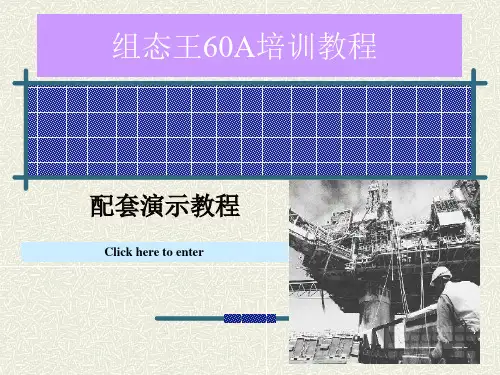

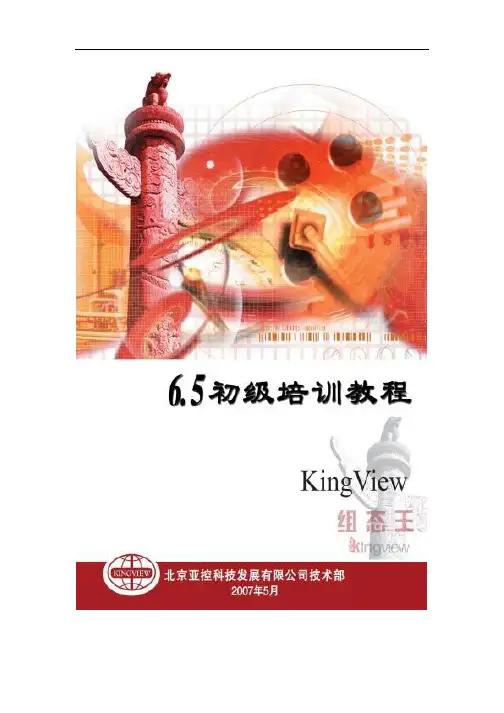
第十五章配方管理15.1 配方管理概述15.1.1 什么是配方什么是配方?在制造领域,配方是用来描述生产一件产品所用的不同配料之间的比例关系。
配方是生产过程中一些变量对应的参数设定值的集合。
例如,一个面包厂生产面包时有一个基本的配料配方,此配方列出所有要用来生产面包的配料成份表(如水,面粉,糖,鸡蛋,香油等)。
另外,也列出所有可选配料成份表(如果酱,维生素,巧克力等),而这些可选配料成份可以被添加到基本配方中用以生产各种各样的面包。
下表为某一面包厂生产面包时的配方:又如,在钢铁厂,一个配方可能就是机器设置参数的一个集合,而对于批处理器,一个配方可能被用来描述批处理过程中的不同步骤。
组态王支持对配方的管理,用户利用此功能可以在控制生产过程中得心应手,提高效率。
比如当生产过程状态需要大量的控制变量参数时,如果一个接一个地设置这些变量参数就会耽误时间,而使用配方,则可以一次设置大量的控制变量参数,满足生产过程的需要。
15.1.2 组态王中的配方管理组态王提供的配方管理由两部分组成:配方管理器和配方函数集。
配方管理器打开后,弹出对话框,用于创建和维护配方模板文件;配方函数允许组态王运行时对包含在配方模板文件中的各种配方进行选择,修改,创建和删除等一系列操作。
所有配方都在配方模板文件中定义和存储,每一个配方模板文件以扩展名为csv 的文件格式存储,一个配方模板文件是通过配方定义模板产生的。
配方定义模板用于定义配方中的所有项目名(即配料名),项目类型,数据变量(与每一个项目名对应),配方名。
每一个配方指定每一个配料成份所要求的数量大小。
配方定义模板的结构如下:并不表示具体意义。
15.1.3 配方的工作原理配方模板文件中的配方定义模板完成后,在组态王运行时可以通过配方函数进行各种配方的调入,修改等。
其工作原理结构示意图如下:项目和变量名配方配方分配的功能由配方函数来完成,通过配方分配将指定配方(如配方M)传递到相应的变量中。
第六讲 配方配方简介在制造领域,配方是用来描述生产一件产品所用的不同配料之间的比例关系。
是生产过程中一些变量对应的参数设定值的集合。
又如,在钢铁厂,一个配方可能就是机器设置参数的一个集合,而对于批处理器,一个配方可能被用来描述批处理过程中的不同步骤。
组态王支持对配方的管理,用户利用此功能可以在控制生产过程中得心应手,提高效率。
比如当生产过程状态需要大量的控制变量参数时,如果一个接一个地设置这些变量参数就会耽误时间,而使用配方,则可以一次设置大量的控制变量参数,满足生产过程的需要。
本节课将为“反应车间”的生产建立配方,以满足生产的需要。
创建配方模板文件首先在数据词典中定义配方要用到的三个变量:原料油重量,催化剂重量,反应时间,另外还要建立一个代表配方名称的内存字符串型变量“配方名称”。
建立变量的方法和操作步骤详见第二讲的有关内容。
切换到工程浏览器,在左侧选择“配方”,然后双击右侧的“新建”图标进入“配方定义”对话框。
注意:配方定义对话框中的第一行中的第一列和第二列是不可操作的;从第二行开始,第一列可由菜单中的“变量”来选择在组态王数据词典中已定义过的变量。
在“配方定义”对话框中,选中第二行第一列,单击菜单命令“变量”,弹出“选择变量名”对话框:选中“原料油重量”,单击“确定”按钮退出,则“原料油重量”显示在第二行第一列中。
其变量类型“整型”会自动加入到后面的一列中。
同样的方法,分别将变量“催化剂重量”,“反应时间”引入。
然后分别输入两组配方的名称和参数值,在工具菜单的配方属性内配置变量及配方的数目,如上图所示。
单击菜单“表格”下的“保存”命令,将配方模板文件保存到当前工程文件路径下,名为:“\配方.csv”,即“d:\培训工程\配方.csv”,然后关闭此对话框。
结束配方模板的定义。
(注意:在定义配方时变量的数目应为实际使用变量的数目)创建配方操作按钮对于配方的操作,组态王提供了配方管理函数,配方函数允许组态王运行时对包含在配方模板文件中的各种配方进行选择,修改,创建和删除等一系列操作。
第六讲 配方
配方简介
在制造领域,配方是用来描述生产一件产品所用的不同配料之间的比例关系。
是生产过程中
一些变量对应的参数设定值的集合。
又如,在钢铁厂,一个配方可能就是机器设置参数的一个集合,而对于批处理器,一个配方可能被用来描述批处理过程中的不同步骤。
组态王支持对配方的管理,用户利用此功能可以在控制生产过程中得心应手,提高效率。
比如当生产过程状态需要大量的控制变量参数时,如果一个接一个地设置这些变量参数就会耽误时间,而使用配方,则可以一次设置大量的控制变量参数,满足生产过程的需要。
本节课将为“反应车间”的生产建立配方,以满足生产的需要。
创建配方模板文件
首先在数据词典中定义配方要用到的三个变量:原料油重量,催化剂重量,反应时间,另外还要建立一个代表配方名称的内存字符串型变量“配方名称”。
建立变量的方法和操作步骤详见第二讲的有关内容。
切换到工程浏览器,在左侧选择“配方”,然后双击右侧的“新建”图标进入“配方定义”对话框。
注意:配方定义对话框中的第
一行中的第一列和第二列是不可
操作的;从第二行开始,第一列可
由菜单中的“变量”来选择在组态
王数据词典中已定义过的变量。
在“配方定义”对话框中,
选中第二行第一列,单击菜单命令
“变量”,弹出“选择变量名”对
话框:
选中“原料油重量”,单击“确定”按钮退出,则“原料油重量”显示在第二行第一列中。
其变量类型“整型”会自动加入到后面的一列中。
同样的方法,分别将变量“催化剂重量”,“反应时间”引入。
然后分别输入两组配方的名称和参数值,在工具菜单的配方属性内配置变量及配方的数目,如上图所示。
单击菜单“表格”下的“保存”命令,将配方模板文件保存到当前工程文件路径下,名为:“\配方.csv”,即“d:\培训工程\配方.csv”,然后关闭此对话框。
结束配方模板的定义。
(注意:在定义配方时变量的数目应为实际使用变量的数目)
创建配方操作按钮
对于配方的操作,组态王提供了配方管理函数,配方函数允许组态王运行时对包含在配方模
板文件中的各种配方进行选择,修改,创建和删除等一系列操作。
通过建立按钮,在命令语言中
使用这些函数来实现对配方的操作,首先建立“配方”画面如下:
“配料名”和“配料值”两列为在圆角矩形上做字符显示,
动画连接定义如下:
“配方名称”的字符串输入和输出表达式:配方名称(内存字符串变量),
“配料值”的文本做模拟值输入输出连接为原料油重量、催化剂重量和反应时间三个内存整型变量。
几个按钮的定义如下:
“选择配方”按钮
■按钮文本字符串替换:“选择配方”
■“弹起时”命令语言如下:
RecipeSelectRecipe( " D:\培训工程\配方.csv ",配方名称,"请输入配方名" );
调入配方”按钮
■按钮文本字符串: “调入配方”
■“弹起时”命令语言如下:
RecipeLoad( "D:\培训工程\配方.csv",配方名称);
“存配方”按钮
■按钮文本字符串:“存配方”
■“弹起时”命令语言如下:RecipeSave( " D:\培训工程\配方.csv ",配方名称);
“选择下一个配方”按钮
■按钮文本字符串:“选择下一个配方”
“弹起时”命令语言如下:
RecipeSelectNextRecipe( " D:\培训工程\配方.csv ",配方名称);
“选择上一个配方”按钮
■按钮文本字符串:“选择上一个配方”
■“弹起时”命令语言如下:
RecipeSelectPreviousRecipe( " D:\培训工程\配方.csv ",配方名称);
“删除配方”按钮
■按钮文本字符串:“删除配方”
■“弹起时”命令语言如下:
RecipeDelete( " D:\培训工程\配方.csv ",配方名称);
选择菜单“文件\全部存”,保存您的工作成果。
在画面运行时点击“选择配方按钮”,弹出“配方选择”对话框,选中“一吨配料”,则“配方名称”字符串变量被赋值为“一吨配料”;再点击“调入配方”按钮,则各个参数值被输入到相应变量,画面变化如下:
注:如果需要在线增加新的配方,可以点击“配方名称”,输入新的配方名称(如三吨配方),然后输入相应配料值,保存即可。